Како да зауставите Цхроме обавештења и друге сметње у Цхроме-у
Да ли сте уморни од досадних обавештења, искачућих прозора(notifications, pop-ups) и огласа као што су транзитивни и преклопни огласи док прегледате веб у Цхроме(Chrome) прегледачу? Нисте сами.
Уз неколико подешавања, можете да кажете Цхроме(Chrome) -у да престане да вас гњави и упада у ваш простор. Сазнајте како да зауставите Цхроме(Chrome) обавештења користећи права подешавања и проширења да бисте уживали у мање ометајућем искуству на мрежи.

Коју верзију Цхроме-а користите?(What Version of Chrome Are You Using?)
Неки од корака у наставку за заустављање Цхроме(Chrome) обавештења раде само са Цхроме(Chrome) верзијом 80. Да бисте пронашли своју верзију, отворите Цхроме(Chrome) на рачунару.
Кликните(Click) на три тачке у горњем десном углу, отворите Помоћ(Help,) и изаберите О Гоогле Цхроме(About Google Chrome) -у .
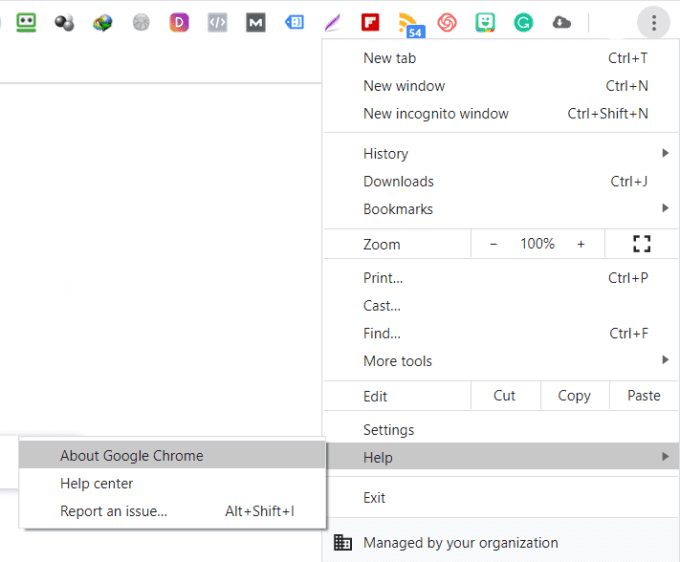
Ако користите Цхроме(Chrome) верзију 79 или старију, кликните на дугме да бисте га ручно ажурирали на верзију 80.
Блокирај обавештења о веб локацији(Block Website Notifications)
Понекад ћете желети да видите одређена обавештења, као што су Слацк(Slack) поруке или долазне е-поруке.
Међутим, када посећујете веб-сајтове по први пут, тражење дозволе за слање пусх обавештења може бити веома ометајуће.
Ако сте уморни од одбијања захтева, промените подешавања Цхроме(Chrome) -а да бисте у потпуности зауставили Цхроме(Chrome) обавештења или само на одређеним сајтовима.
- Отворите Цхроме прегледач
- Кликните(Click) на три вертикалне тачке (више) у горњем десном углу и изаберите Подешавања(Settings)

- Померите се надоле до Напредно(Advanced) . Кликните на Приватност и безбедност(Privacy and Security ) > Подешавања сајта(Site settings) > Обавештења(Notifications)
Да бисте блокирали сва обавештења на веб локацији, искључите прекидач поред опције „ Сајтови могу тражити да шаљу обавештења“.(Sites can ask to send notifications.)

Ако постоје одређене апликације или веб локације са којих желите да дозволите обавештења, померите се надоле до одељка који каже Дозволи(Allow) .

Ако желите да примате обавештења са неких сајтова, додајте УРЛ адресе(URLs) у одељак за дозвољавање.
Блокирај видео записе који се аутоматски пуштају(Block Auto-Playing Videos)
Видео снимци који се пуштају аутоматски могу бити веома ометајући, посебно ако претражујете веб на послу. Видео снимци који се аутоматски репродукују такође успоравају брзину учитавања ваше странице.
Цхроме-ов АутоплаиСтоппер(AutoplayStopper) је бесплатно проширење које ће зауставити аутоматску репродукцију свих видео записа.

Како блокирати маркетиншке преклапања(How To Block Marketing Overlays)
Маркетиншки преклопи се обично појављују(Marketing overlays usually pop up) убрзо након што сте дошли на веб страницу или када сте завршили и спремни да напустите веб локацију.
Попут оних искачућих прозора који се појављују у Виндовс-у(pop-ups that occur in Windows) , они често укључују позиве на акцију ( ЦТА(CTA) ) и траже од вас да предузмете неку акцију. Иако није лако да се решите свих преклапања, коришћење Цхроме(Chrome) екстензије Попер Блоцкер(Poper Blocker) може помоћи да се смањи број који видите.

Како блокирати обавештења о колачићима(How To Block Cookie Notifications)
Од када је Европска унија(European Union) почела да примењује ГДПР(GDPR) , свака веб локација коју посетите има обавештење о колачићима. Покрива део садржаја који покушавате да прочитате.
Ако сте уморни од кликања на дугмад за прихватање сваки пут када посетите нову веб локацију, набавите додатак за Цхроме Не (Chrome)занимају ме колачићи.(I don’t care about cookies.)

Учините искачуће прозоре мање наметљивим уз тишу размену порука(Make Pop-Ups Less Intrusive With Quieter Messaging)
Многи људи не воле искачуће прозоре који траже вашу дозволу да виде обавештења сваки пут када посете нови сајт. Срећом, постоји начин да се ова обавештења учине мање наметљивима без потпуног искључивања.
Када је Гоогле(Google) објавио Цхроме(Chrome) верзију 80 у фебруару 2020.(February 2020) године, увео је опцију подешавања дозволе за тише обавештења.
Ова опција још увек није аутоматски омогућена за сваког корисника. Гугл каже да планира да га аутоматски учини корисницима који стално одбијају обавештења и за веб локације на којима врло мало људи прихвата њихова обавештења.
Да бисте га активирали ручно:
- Откуцајте chrome://flags/#quiet-notification-prompts у Цхроме прегледач.
- Омогућите прву опцију која каже: Тиши упити за дозволу за обавештења.(Quieter notification permission prompts.)

- Поново покрените претраживач.
- Кликните(Click) на траку менија са три тачке у горњем десном углу екрана.
- Идите на Подешавања(Settings) > Напредно(Advanced) > Приватност и безбедност(Privacy and Security) > Подешавања сајта(Site Settings) > Обавештења.(Notifications.)
- Пре омогућавања Тишијих обавештења(Quieter Notifications) , једине опције у оквиру Обавештења(Notifications) биле су Укључено(On) и Искључено(Off) .
- Сада можете да пребаците Користи тишу размену порука (блокира обавештења да вас(Use quieter messaging (blocks notification prompts from interrupting you) не ометају ) на положај Укључено(On) .
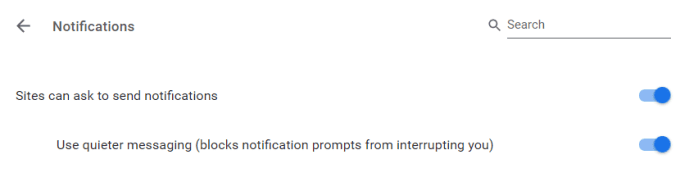
Када су у Цхроме(Chrome) - у омогућена тиша обавештења , икона обавештења у облику звона ће се појавити на траци за адресу.
Када пређете мишем преко иконе, видећете поруку која вас обавештава да је обавештење блокирано. Такође ће вам дати могућност да га погледате.
Како блокирати огласе који заузимају превише ресурса(How To Block Ads That Take Up Too Many Resources)
Иако Гоогле(Google) неће елиминисати све огласе из свог претраживача, они покушавају да вам дају опцију да блокирате оне најнаметљивије. Огласи заузимају превише системских ресурса. Њихово блокирање штеди батерију на мобилним уређајима и побољшава ваше искуство прегледања.
Пратите доле наведене кораке да бисте блокирали огласе у Гоогле Цхроме-(Google Chrome) у :
- Отворите Цхроме прегледач.
- Откуцајте chrome://flags/#enable-heavy-ad-intervention у адресну траку прегледача и притисните Ентер.(Enter.)
- Отворите падајући мени испод одељка Тешка интервенција огласа(Heavy Ad Intervention) и изаберите Омогућено.(Enabled.)

- Кликните на Поново покрени(Relaunch ) у доњем искачућем прозору да бисте поново покренули прегледач.
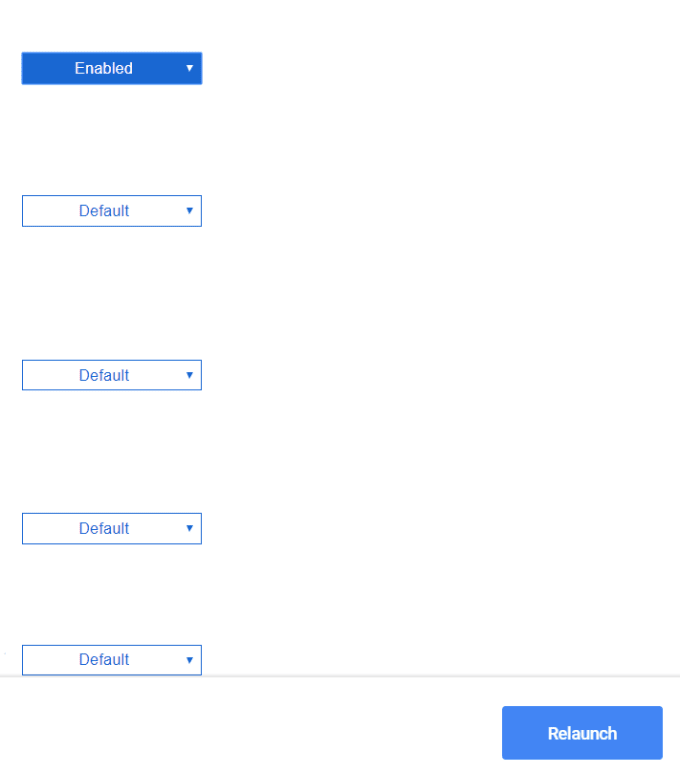
Ако не видите опцију, то значи да не користите Цхроме 80(Chrome 80) и да морате да извршите надоградњу тако што ћете отићи на страницу са подешавањима(Settings) .
Из Цхроме претраживача унесите chrome://settings/help у траку за адресу. Довешће вас право до подешавања где можете да надоградите на најновију верзију Цхроме(Chrome) -а .
Блокирајте огласе у Цхроме-у помоћу екстензија(Block Ads On Chrome Using Extensions)
Други начин да блокирате огласе који не само да су иритантни, већ и успоравају ваше искуство прегледања је коришћење додатака за Цхроме(Chrome) . ( Корисници Мицрософт Едге(Microsoft Edge users) -а могу да оду овде за сличне методе блокирања огласа).
Адблоцк Плус(Adblock Plus)(Adblock Plus)
Адблоцк Плус(Adblock Plus) је бесплатан блокатор огласа за Гоогле Цхроме(Google Chrome) .

Карактеристике укључују:
- Блокирајте искачуће прозоре.
- Прилагодите функције као што је стављање ваших омиљених сајтова на белу листу.
- Побољшајте(Enhance) приватност заустављањем праћења и скривања злонамерног софтвера у огласима.
- Уживајте у бржем времену учитавања.
уБлоцк Оригин(uBlock Origin)(uBlock Origin)
уБлоцк Оригин(Origin) је проширење за Цхроме(Chrome) за блокирање огласа.

Функције уБлоцк-а укључују:
- Учитавање и примена хиљада филтера.
- Читање и креирање филтера из хост датотека.
- Лак за меморију и ЦПУ.
Гхостери(Ghostery)(Ghostery)
Гхостери(Ghostery) је бесплатно проширење за Цхроме(Chrome) које блокира рекламе са веб страница и елиминише неред.

Гхостери такође:
- Омогућава вам да видите и блокирате праћење веб локација како бисте могли да видите ко прикупља ваше податке.
- Убрзава(Speeds) време учитавања странице и оптимизује перформансе прегледача.
- Нуди неколико увида и приказује контролне табле тако да се можете фокусирати на информације које су вам најрелевантније.
Ако знате како да зауставите Цхроме(Chrome) обавештења, видео записе који се аутоматски пуштају, преклапања и огласе, помоћи ће вам да уживате у пријатнијем и мање иритантном искуству веб прегледача.
Related posts
Како преузети Гоогле Цхроме ван мреже (самостални) инсталациони програм
Како инсталирати и деинсталирати Цхроме екстензије
Како сачувати картице у Цхроме претраживачу
Како направити једноставно проширење за Цхроме
Како натерати Цхроме да користи мање РАМ-а и ЦПУ-а
Како спречити да се лозинке за аутоматско попуњавање приказују у Цхроме-у
Како да поправите „ДНС_пробе_финисхед_бад_цонфиг“ у Цхроме-у
Како искључити картицу претраживача у Цхроме-у, Сафарију, Фирефоку и још много тога
Искључите контролу корисничког налога (УАЦ) за одређену апликацију
Зауставите веб локацију да шаље обавештења у Цхроме-у
Рецензија књиге - Водич за штреберке за Виндовс 8
Одмах уклоните позадину са слика помоћу вештачке интелигенције
Како скенирати више страница у једну ПДФ датотеку
Како отворити ХТМЛ датотеку у Гоогле Цхроме-у
Како да направите сопствени лаптоп
Како отворити закључану датотеку када је користи други програм
Како претворити динамички диск у основни диск
Како променити почетну страницу у Цхроме-у и било ком веб претраживачу
Како да ваш Виндовс рачунар буде будан без додиривања миша
Како додати музику у Гоогле слајдове
